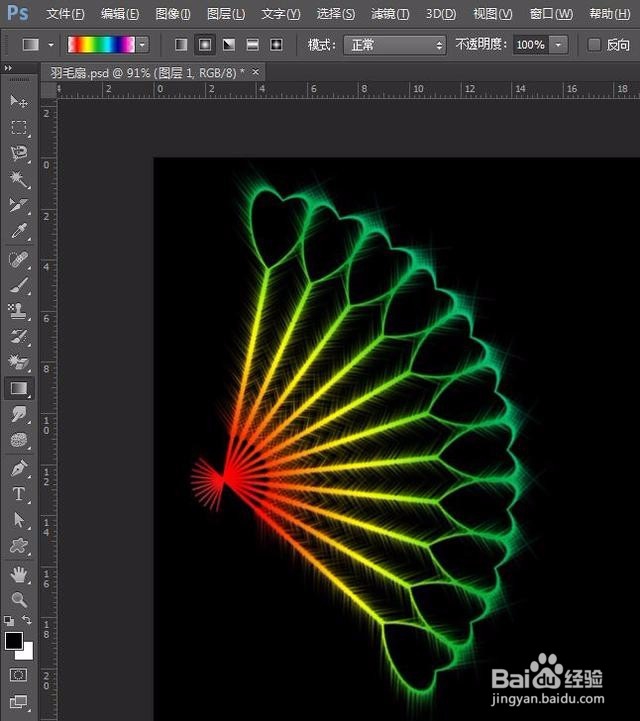1、打开PS软件,找到菜单栏文件选项,选择新建命令,快捷键CTRL+N.
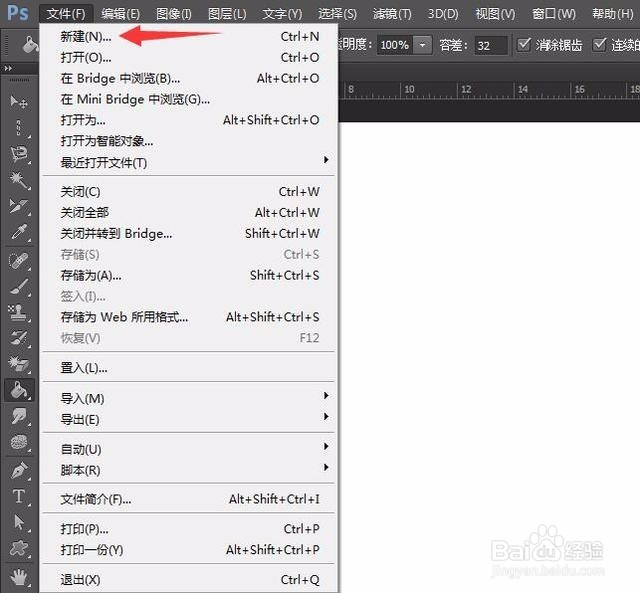
2、在弹出的界面中,按照图片上的红色箭头提示填写各个选项后,点击确定按钮后可以看到出现一个白色的画布。

3、执行CTRL+I 反相命令,可以看到背景色有原来的白色变为黑色了。
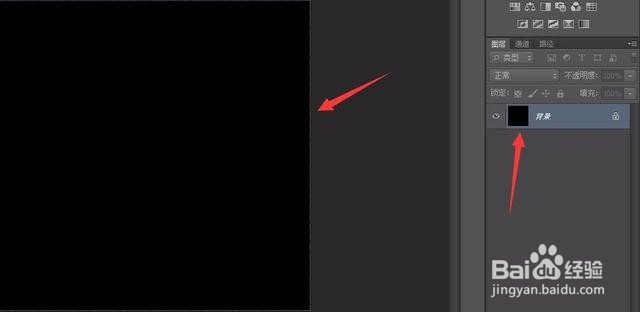
4、执行CTRL+SHIFT+N命令,或者安装图片上箭头的提示操作,新建图层!在弹出的窗口中点击确定
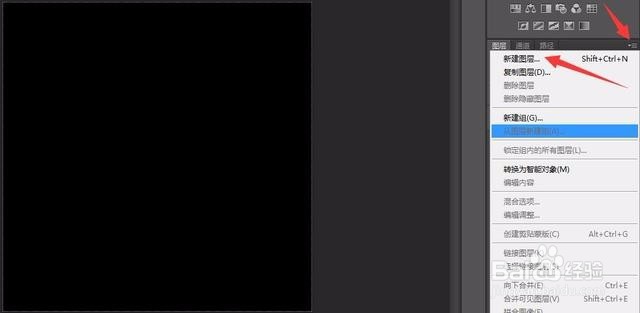

5、选择选框工具,按住SHIFT+M 快捷键切换到椭圆选框工具。

6、在画布这个位置用鼠标拖出一个这样大小的矩形选框来。
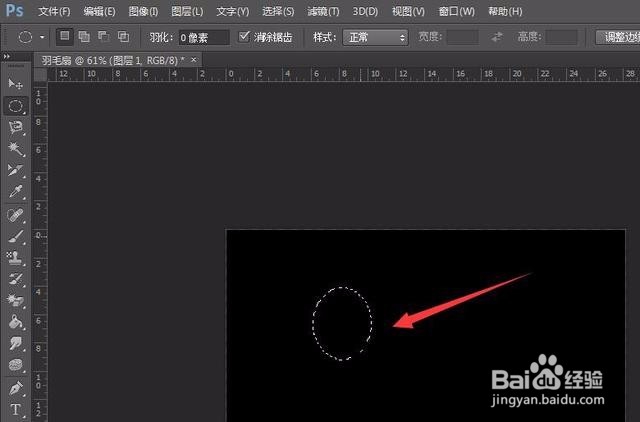
7、选择编辑——描边命令,按照箭头提示设置各个选项,颜色选择白色。

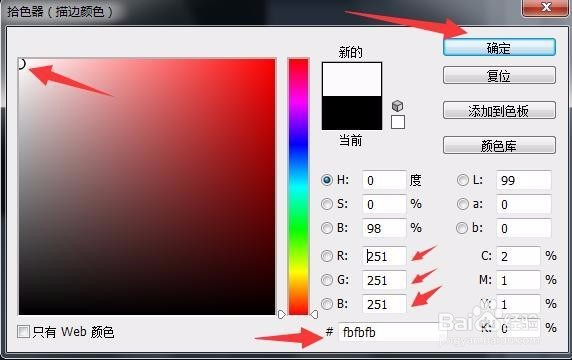
8、描边命令执行后,可以看到效果如图,执行CTRL+D命令取消虚线选框。

9、选择矩形选框工具,按住SHIFE+M 可以从椭圆选框工具切换到矩形选框工具。选择菜单栏的视图命令,找到显示选项,把智能参考线勾上。智能参考线的作用,是选区选择的时候有红线提示作用!把椭圆形的右半边选中,在选中一半的时候有红线提示!如图!
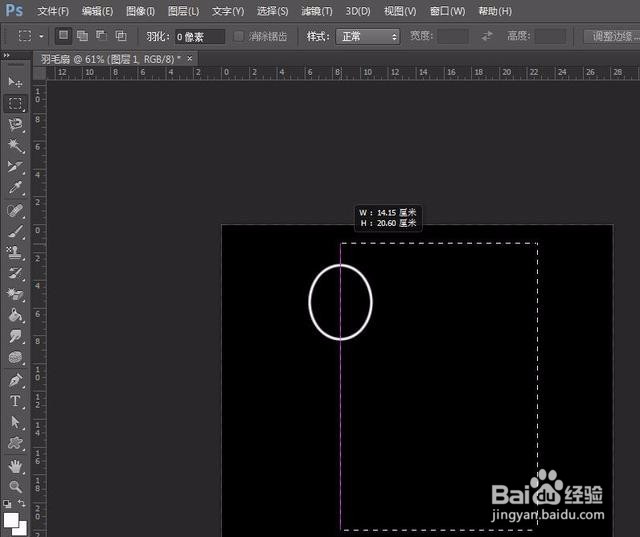
10、按住键盘上的DELETE键,删除右边部分,按住CTRL+D快捷键取消选区。
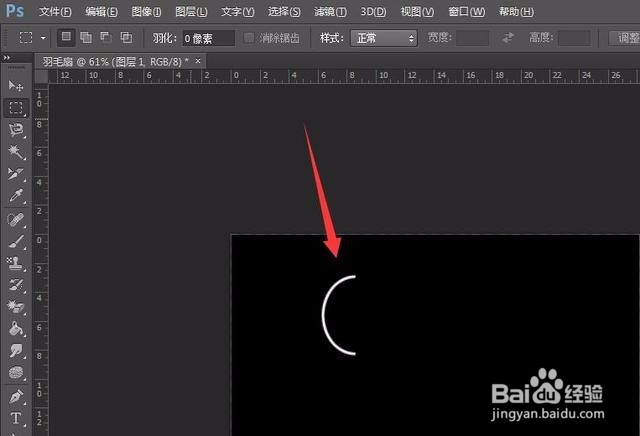
11、执行滤镜→风格化→风命令,如图

12、在弹出的窗口上点击确定。如图

13、效果如图

14、执行命令CTRL+F,这个命令是为了把风刮的大一点,效果如图

15、执行CTRL+T 自由变换,按住CTRL键鼠标放在箭头所示的点上把图像往上提,这样半个心形就出来了!如图
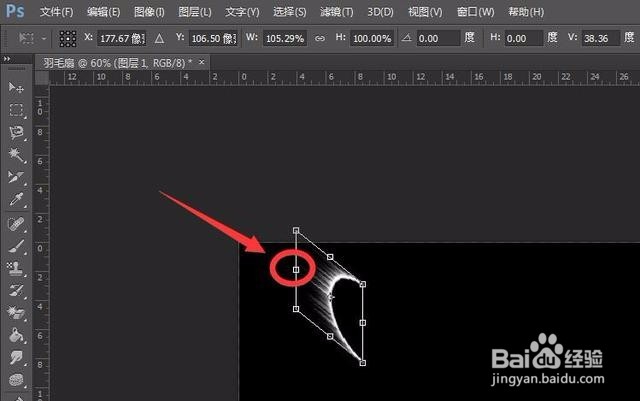
16、完成后按ENTER键退出自由变换。执行CTRL+J命令复制当前图层,如图

17、再次执行CTRL+T自由变换,用鼠标左键把中心点挪到右边那个点上,挪到边缘的时候它会自动吸附上去。如图
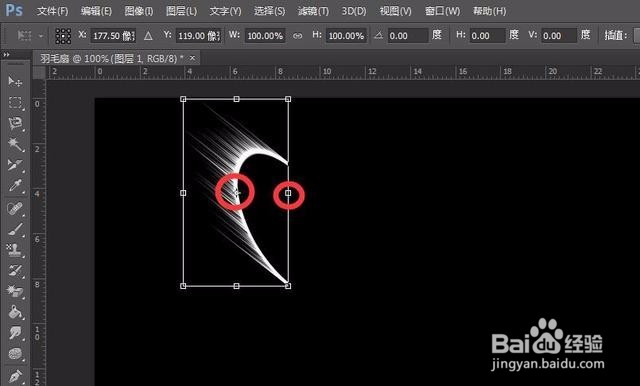
18、右击鼠标,在弹出的选项中选择水平翻转,如图

19、效果如图
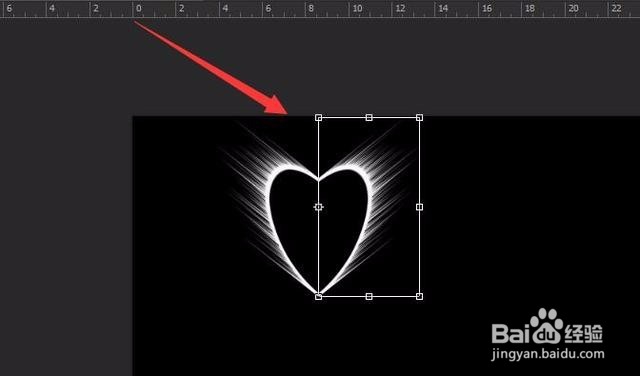
20、CTRL+E向下合并图层,如图

21、CTRL+SHIFT+N,新建图层,如图

22、选择矩形选框工具,在心形下方中心点左边画一个非常细小的矩形选框出来,如图
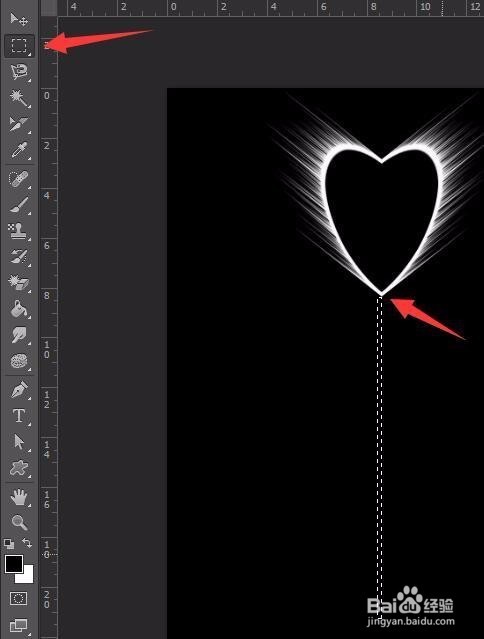
23、按CTRL+DELETE键,填充背景色白色,CTRL+D取消选区,效果如图
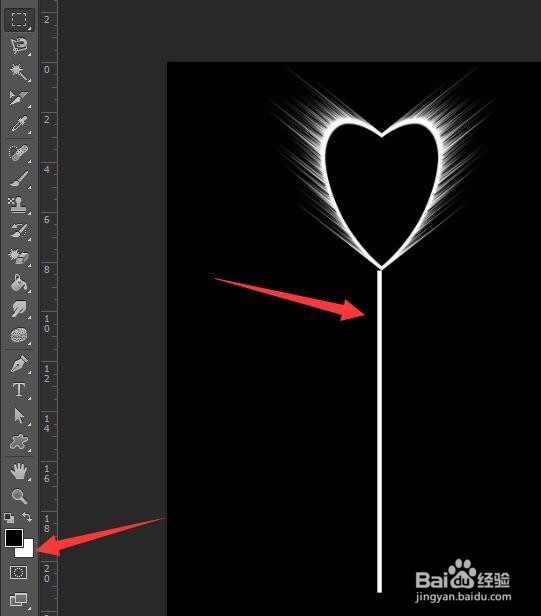
24、执行滤镜→风格化→风,如图
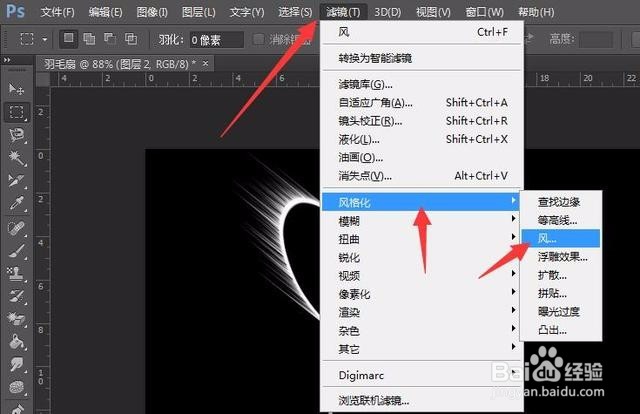
25、效果如图,

26、执行CTRL+F,效果是为了让风大一点,如图
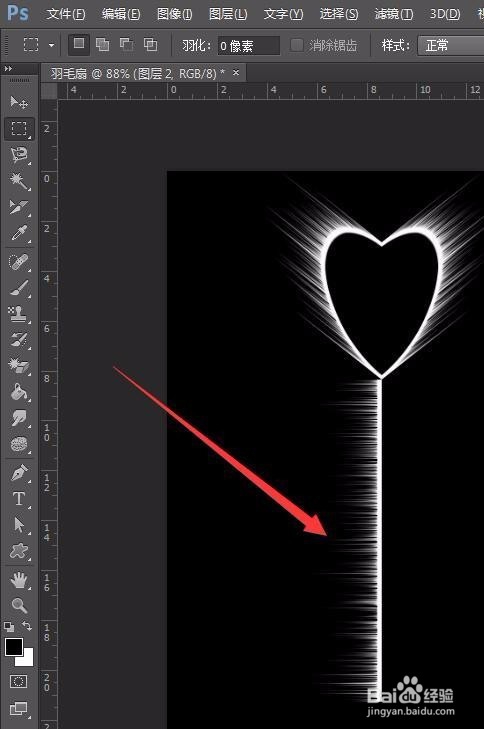
27、执行CTRL+T自由变换命令,按住CTRL键用鼠标左键点击图中红圈中的点往上拉,改变羽毛的方向

28、效果如图

29、CTRL+J复制当前图层,CTRL+T自由变换,把中心点移到右边中间哪个节点,如图
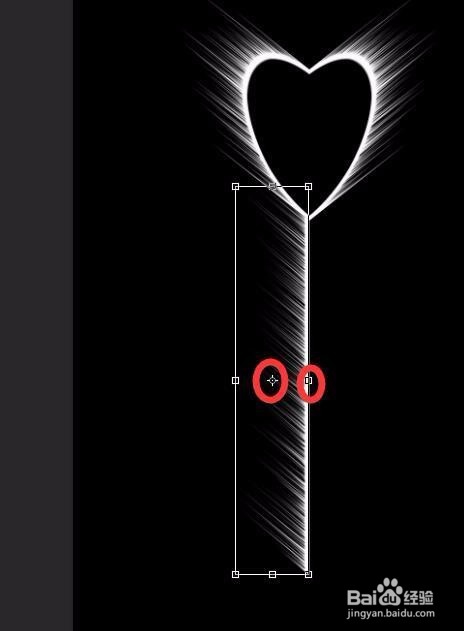
30、单击右键,选择水平翻转,如图
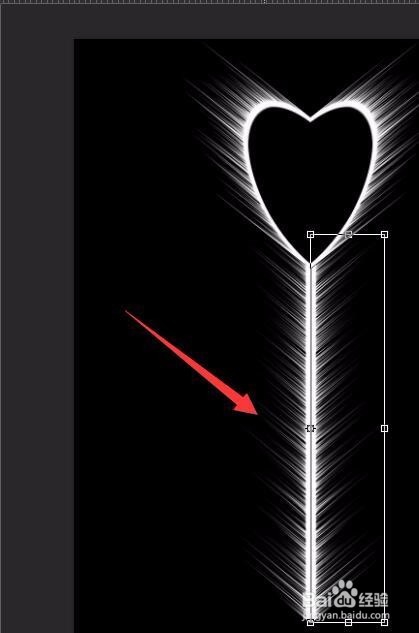
31、CTRL+E快捷键向下合并同层

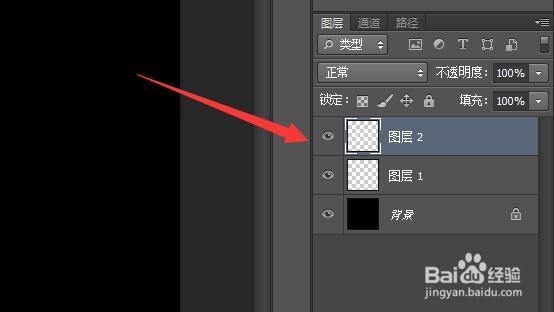
32、CTRL+E快捷键向下合并同层,再来一次

33、选择矩形选框工具,选择羽毛的根部,注意不能选中羽毛,把图片放大,如图操作
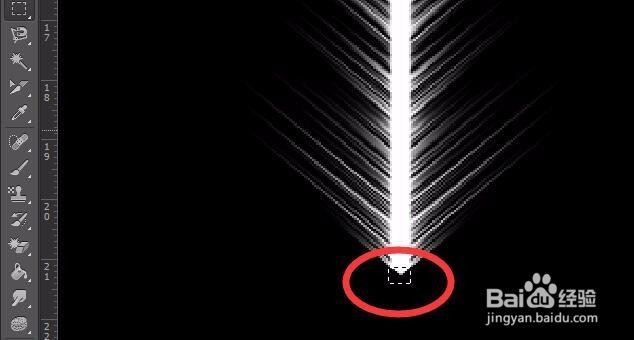
34、执行CTRL+T自由变换命令,拉住底下中间哪个点往下拉,如图


35、完成后按ENTER键退出自由变换,快捷键CTRL+D取消选区,效果如图
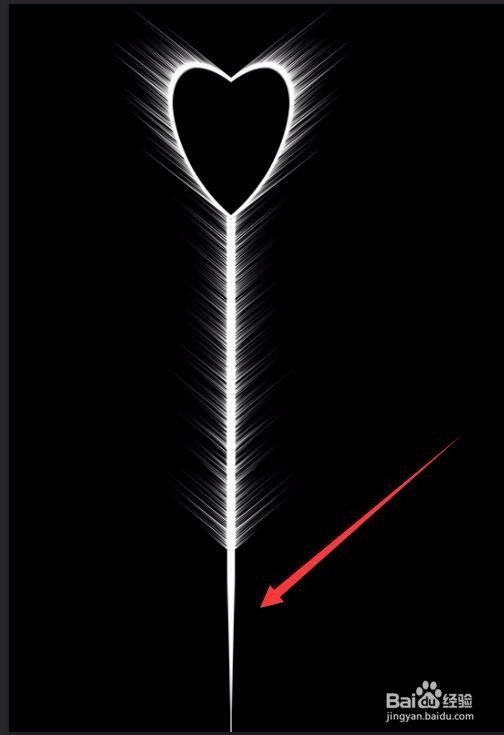
36、用矩形选框工具选取一部分多余的,按DELETE键删除,CTRL+D取消选区,如图
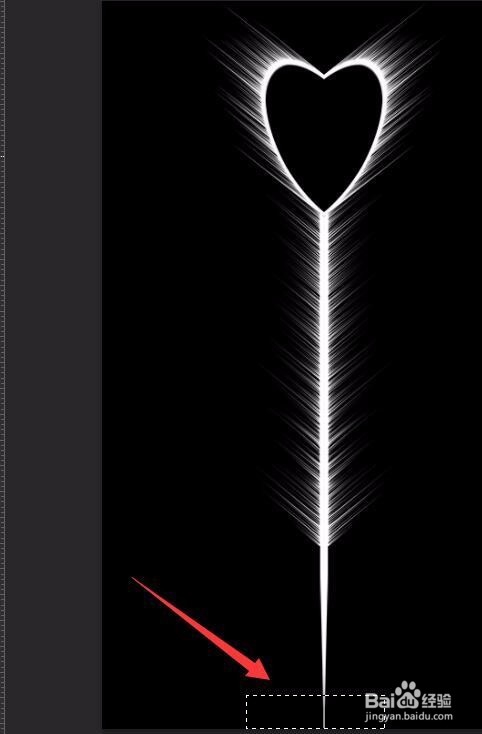

37、CTRL+T把扇子大小调一下,按住CTRL选中扇子 移动下位置,如图
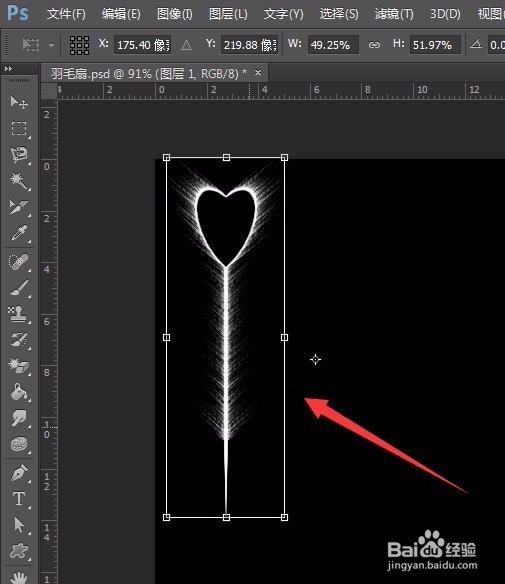
38、CTRL+T自由变换,按住SHIFT键把中心点调到如图位置

39、做完这一步,接下来调整角度12度,按ENTER键完成角度确认,再次按ENTER完成整个物体变换的确认,如图


40、按住CTRL+SHIFT+ALT+T 重复上次变换复制10个出来,效果如图

41、按住CTRL选中图层1到图层10,CTRL+E合并图层,如图
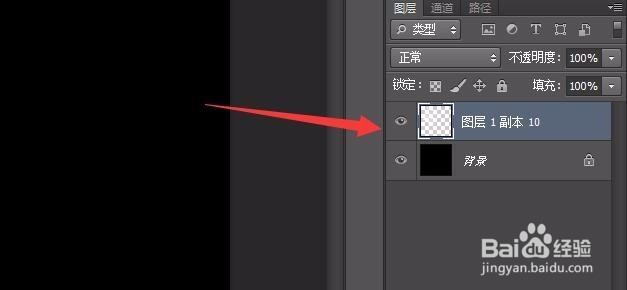
42、新建图层CTRL+SHIFT+N,选择渐变工具G,按住SHIFT可以切换选项。
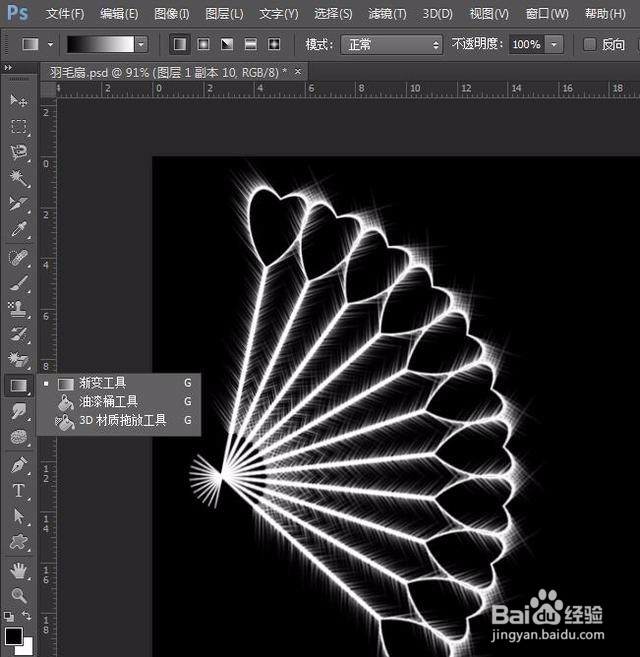
43、选择颜色和径向渐变,如图
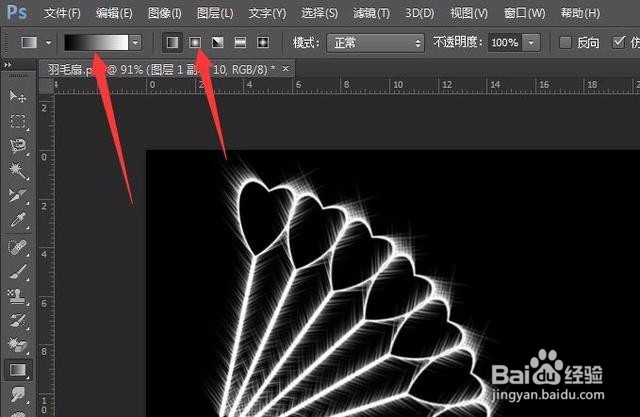
44、颜色选择七彩模式,如图

45、用鼠标拉出一个渐变来,如图

46、选择图层模式,正片叠底,如图
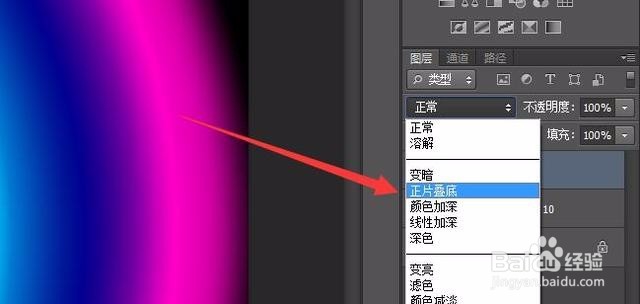
47、到这一步扇子终于就完成了 !!!!!会时间轴的同学,也可以自己试一下动画效果哦!!!